2024 年の2月ごろに設定した確認期限が来て、Google Play Console からお知らせのメールが届きました。
デベロッパーアカウントが削除されないように、設定期限前に Google Play Console デベロッパーアカウントの確認作業を行います。
前半では、確認作業の始め方と、4つの確認作業のうちの「アカウントの種類の確認」と「お支払いプロファイルのリンク」の入力までを紹介します。
※確認期限についてはそれぞれ異なります。
※ 2023 年 9 月より前に作成されたアカウントが対象です。
お知らせのメール
アカウント確認の完了期限の約2か月前に、 Google Play Console からお知らせのメールが届きました。
メール内の「確認を開始」ボタンを押します。
※ Google Play Console に直接ログインしても同様の処理を開始できると思います。
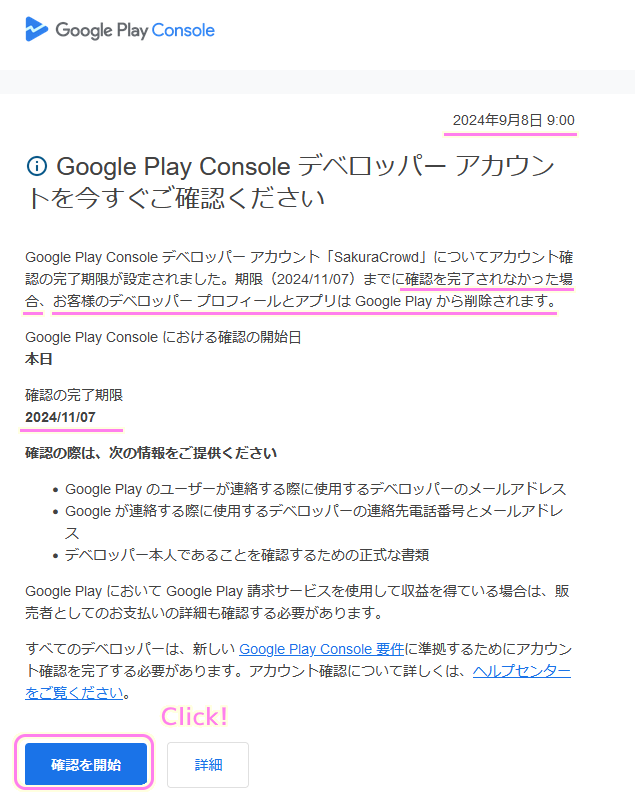
- 「Google Play Console 要件」のリンク先は「Play Console 要件 – Play Console ヘルプ」でした。
- 「ヘルプセンターをご覧ください」のリンク先は「Google Play Console デベロッパー アカウントの確認(2023 年 9 月より前に作成されたアカウントが対象) – Play Console ヘルプ」でした。
アカウントの確認作業の開始
Google Play Console のページに移動したら、「ホーム」のページに「ご利用のデベロッパーアカウントをご確認ください」というメッセージがあるので、その枠内の「始める」ボタンを押します。
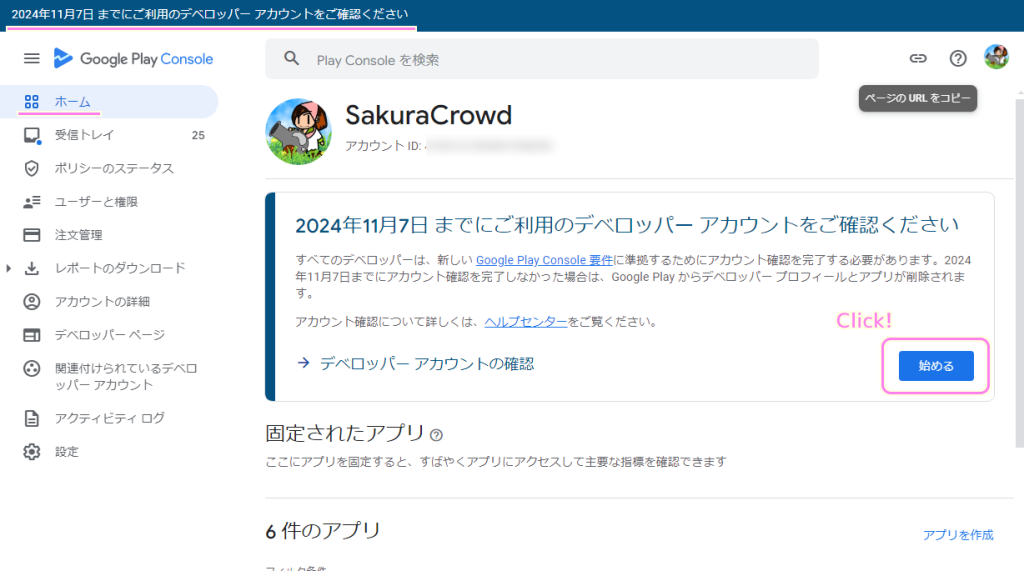
以下の項目を確認する案内が表示されます。
- アカウントの種類の確認
- お支払いプロファイルのリンク
- アカウント情報の提供
- 公開と非公開の情報の提供
「開始」ボタンを押します。

アカウントの種類の確認
デベロッパーアカウントが組織アカウントか個人用アカウントかを選択して「次へ」ボタンを押します。
筆者は個人で行っているので「個人用アカウント」を選択しました。

- 「選択するアカウントの種類の詳細」のリンク先は「デベロッパー アカウントの種類を選択する – Play Console ヘルプ」でした。
お支払いプロファイルの確認
お支払いプロファイルは、Google Play でゲーム等を購入している場合は、すでに作成されています。
作成していない場合も、このページのリンク先で作成できます。
お支払いプロファイルは、デベロッパーの氏名と住所の確認に用いられます。
「お支払いプロファイルを作成または選択」リンクをクリックします。

- 上側の「詳細」のリンク先は「お支払いプロファイルの作成と管理 – Google お支払いセンター ヘルプ」でした。
- 下側の「詳細」のリンク先は「デベロッパーの身元確認情報を認証する – Play Console ヘルプ」でした。
筆者は以前に Google Play のアプリを購入したので、その際に作成済みの「お支払いプロファイル」を選択して「次へ」ボタンを押しました。
まだ、作成していない場合は「新しいお支払いプロファイルを作成する」を選択して作成しましょう。

選択した「お支払いプロファイル」の氏名と住所が最新の情報であることを確認して「次へ」ボタンを押します。

今回はここまで
今回は、デベロッパーアカウントが削除されないように、設定期限前に Google Play Console デベロッパーアカウントの確認作業の前半として、確認作業の始め方と、4つの確認作業のうちの「アカウントの種類の確認」と「お支払いプロファイルのリンク」の入力までを紹介しました。
残りの確認作業については次回の記事をご覧ください
参照サイト Thank You!
- Play Console
- Play Console 要件 – Play Console ヘルプ
- Google Play Console デベロッパー アカウントの確認(2023 年 9 月より前に作成されたアカウントが対象) – Play Console ヘルプ
- デベロッパー アカウントの種類を選択する – Play Console ヘルプ
- お支払いプロファイルの作成と管理 – Google お支払いセンター ヘルプ
- デベロッパーの身元確認情報を認証する – Play Console ヘルプ
- デベロッパー アカウントの連絡先情報に関する要件 – Play Console ヘルプ
- Google Play Console デベロッパー アカウントを作成する場合に必要な情報 – Play Console ヘルプ
記事一覧 → Compota-Soft-Press
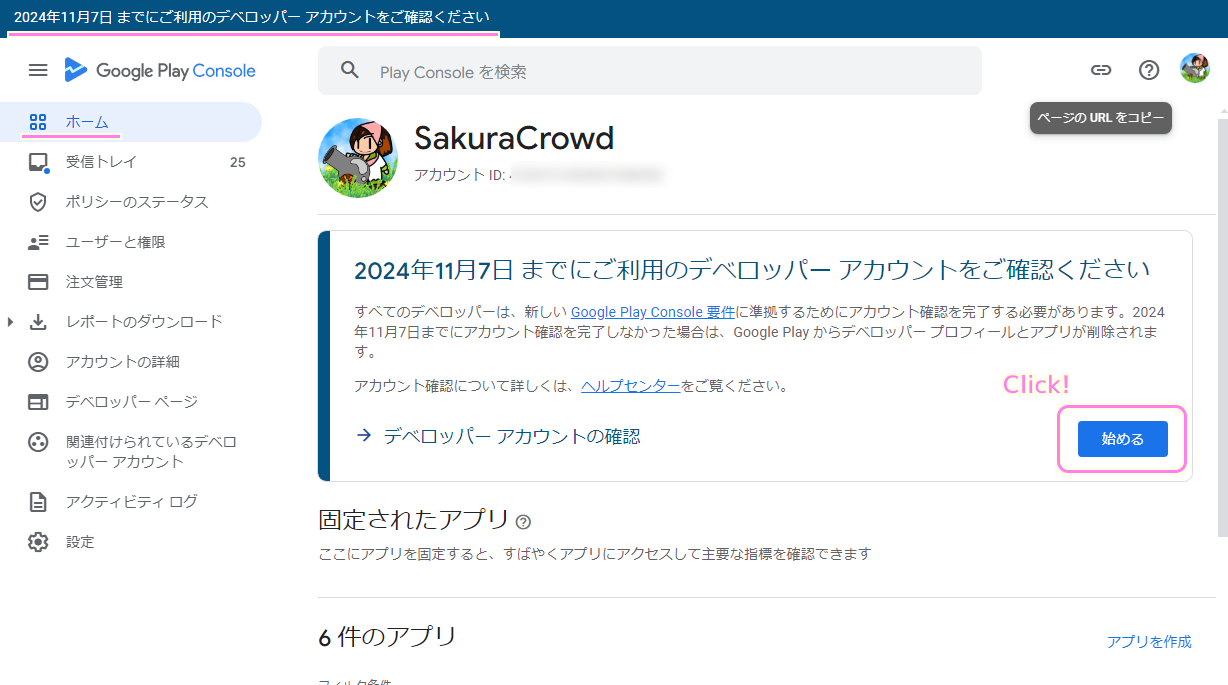




コメント